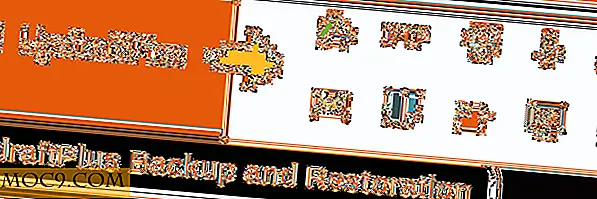Synchronisieren Sie Tabs auf mehreren Geräten mit TabCloud für Chrome
Wenn Sie von mehr als einem Computer aus arbeiten, verfügen Sie wahrscheinlich über ein System zum Synchronisieren von Daten zwischen ihnen. Dateien können jetzt problemlos mit Anwendungen wie Dropbox und Google Drive synchronisiert werden. Für Webbrowser bieten Google Chrome und Firefox beide Synchronisierungsfunktionen für mehrere Geräte.
TabCloud ist ein weiteres Synchronisierungstool für Webbrowser. Die Erweiterung zeichnet Ihre geöffneten Registerkarten auf und speichert sie in Echtzeit, sodass Sie sie zu einem späteren Zeitpunkt oder auf einem anderen Gerät anzeigen können. So funktioniert das:
Laden Sie die Erweiterung für alle Ihre Geräte aus dem Chrome Web Store herunter und installieren Sie sie.
Das TabCloud-Symbol wird in der oberen rechten Ecke Ihres Browsers hinzugefügt.
![]()
Klicken Sie bei geöffneten Tabs auf das TabCloud-Symbol. Sie werden aufgefordert, sich anzumelden, um Ihre Fenster zu speichern. Klicken Sie auf den Link und geben Sie auf der nächsten Seite Ihren Google-Nutzernamen und Ihr Passwort ein.

Klicken Sie nach der Anmeldung bei Google auf der Berechtigungsseite auf Zulassen . Dies sorgt dafür, dass die Browserdaten über mehrere Geräte hinweg synchronisiert werden.

Sobald Sie angemeldet sind, können Sie Ihre Surfsitzungen speichern. Um Ihre aufgezeichneten Tabs anzuzeigen, klicken Sie erneut auf das Cloud-Symbol. Hier können Sie einen Namen für diese Registerkarten eingeben - jede Gruppe von Registerkarten wird Windows genannt. Sie können Fenster nach Datum, Webseitentyp oder anderem benennen, damit Sie sich später daran erinnern können, was sie sind. Um das aktuelle Fenster zu speichern, klicken Sie auf das Diskettensymbol. Gespeicherte Fenster können jetzt gelöscht oder wiederhergestellt werden.

Jede Registerkarte wird durch das Symbol der Website dargestellt und unter jedem Fensternamen angezeigt. Sie können den Mauszeiger über jeden von ihnen bewegen, um weitere Details über die Website anzuzeigen. Das Minuszeichen löscht das gespeicherte Fenster. Sie können auch einen einzelnen Tab auf das Papierkorbsymbol in der unteren linken Ecke ziehen, um ihn aus den Fenstern zu entfernen.

Sobald ein Fenster gespeichert ist, wird das Festplattensymbol zu einem grünen Pluszeichen. Dies öffnet ein neues Browserfenster zum Wiederherstellen der gespeicherten Registerkarten.
Wenn Sie möchten, dass die Registerkarten im selben Browserfenster geöffnet werden, öffnen Sie die TabCloud-Einstellungsseite, indem Sie mit der rechten Maustaste auf das Cloud-Symbol klicken und auf Optionen klicken. Wählen Sie die Registerkarte Gleich neben der Option für Wenn ein Fenster wiederhergestellt wird, wo die Registerkarten geöffnet werden sollen.

Neue Fenster werden mit jeder neuen Sitzung hinzugefügt und bleiben auch dann gespeichert, wenn Sie sie noch nicht gespeichert haben. Neue Registerkarten, die in wiederhergestellten Fenstern hinzugefügt wurden, sind nicht mit der ursprünglichen integriert. Sie müssten den neuen Tabulatorsatz mit seinem Zusatz speichern und den alten löschen.
Registerkarten können auch zwischen gespeicherten und nicht gespeicherten Fenstern gezogen und abgelegt werden, um sie neu anzuordnen. Um eine bestimmte Registerkarte zu öffnen, halten Sie die Strg-Taste gedrückt und klicken Sie mit der linken Maustaste auf das Registerkartensymbol. Dies öffnet die Registerkarte im selben Browserfenster.

TabCloud ist eine großartige Ergänzung zu bereits in Browsern verfügbaren Methoden. Chrome verfügt zwar über eine integrierte Synchronisierungsfunktion für Lesezeichen und Webprotokoll, bietet jedoch nicht den gleichen Komfort, den TabCloud bietet. Mit einer benutzerfreundlichen Oberfläche ist das Wiederherstellen von Tabs auch für weniger technisch versierte Benutzer einfach durchzuführen.